Építése parcellákra MS Excel
Ez a példa a ugyanazokat az adatokat, mint a leírása a legkisebb négyzetek módszerével, és grafikus módszerrel.
Azt, hogy ezeket az adatokat a második és a harmadik sorban a táblázat (6.). Jelölje (s pomooyu egér vagy a billentyűzet) sejtek, amelyekben vannak elrendezve értékek: B2. C2. O2. B3. C3. O3 (B2 03).
több eszköztár található az asztal felett. Egyikük "Chart Wizard" gomb (6.).
Miután rákattintott a „Chart Wizard” ablak „Grafikon varázsló: chart type” (. 7a ábra), amelyben úgy döntünk, a diagram típusát „pont”, mint az ábrán látható. Ez a táblázat típus segítségével halogatni mindkét tengely másik adatot. Type „Graph” lehetővé teszi, hogy az értékek csak a függőleges tengelyen, ezért ritkán van megjelenítésére alkalmas a kísérlet eredményeit. D.lya minden típusú chart, több féle. A mi példánkban ez lesz használva a forma (7A.), Ahol a grafikon pont nem kapcsolódnak egymáshoz Xia. Kattintson a „Tovább” gombra.
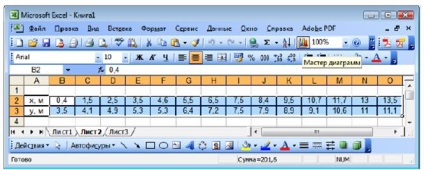
Megjelenik egy ablak „Grafikon varázsló: Adatforrás kör” (7b ábra).. Ebben az ablakban lap „szám” állítható, ahonnan sorok és oszlopok adatok kerülnek felhasználásra építeni a chart. Mivel mielőtt hívja a Grafikon varázsló már azonosított terület az asztal, ahol az adatok szerkesztéséhez szükséges chart, a „tartomány” automatikusan jelzi a sejtek száma általunk kiválasztott és a felső részén az ablak megmutatja az előnézetét a jövőben a diagram. Ha az adatok helyesen jelenik meg, akkor menj a lap „Row”, és állítsa be a helyét az adatokat. Ebben az esetben az adatok helyesen jelenik meg, így a menü „Tovább” gombra.
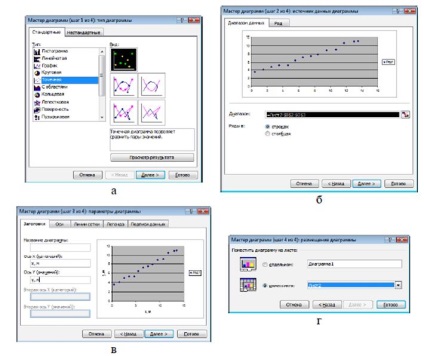
Egy új ablak - „Grafikon varázsló: a paramétereket a diagram, mi” (7. ábra a.). Itt lehet beállítani a tengely címkéket és az egész táblázatot, állítsa be a helyét a legenda, rácsvonalak, stb
Mi választjuk ki a következő értékeket:
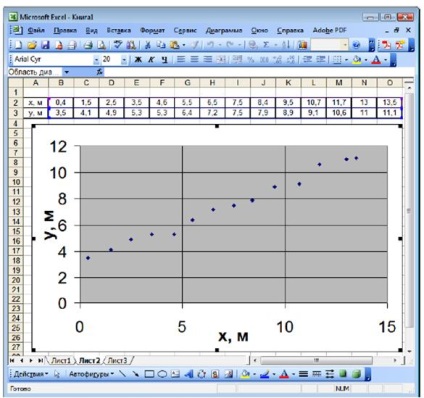
A „Legend” fülre, távolítsa el a „tick” a „Hozzáadás egy legenda.” mert Mi lesz, hogy megjelenjen a menetrend csak egy kísérleti függőség, így nincs értelme, hogy írja alá. Kattintson a „Tovább” gombra.
Jelenik meg, az utolsó Chart Wizard ablakban (ábra. 7d), amely elrendezésben állítható diagram a táblázatban. Egyetértünk a javasolt helye n nyomja meg a „Befejezés” gombra.
A táblázatban grafikon jelenik meg (ábra. 8.), amely (általában) még mindig szüksége van néhány módosításra.
Vegyünk egy tipikus speciális beállításokat.
1. Ha a menetrend kell nyomtatni, akkor jobb, ha változtatni a diagram háttere a fehér, szürke kitöltés. Erre a célra a szürke doboz (ahol nincs rács vonalak vagy pontok) jobb klikk menüből, amelyben kiválaszthatja a „Format az építőipar területén” (9.). Egy ablak jelenik meg, ahol a fehér helyett szürke, válassza ki a kitöltés színe. Ebben az ablakban lehet szabni a szín és a tervezési területen szükség.
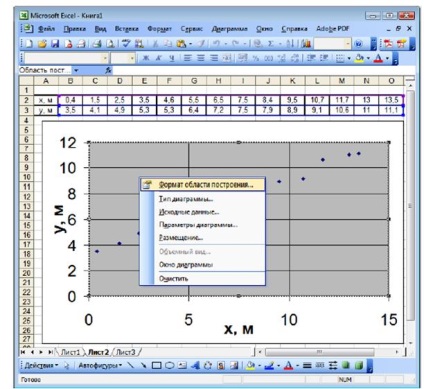
2. Az értékek, ábrázoljuk a tengelyek mindig szélesebb, mint az alapértelmezett ütemezés, mint az adatokat, amelyek alapján úgy épül. Változás a skála a vízszintes tengely. Ehhez az egyik szám, aláírás-szán a vízszintes tengely mentén, a jobb gombbal a helyi menü, amelyben válassza ki a „Tengely formázása” (ábra. 10a).
Egy ablak jelenik meg „Tengely formázása” (10B.).